Die Dateifreigabe im Netzwerk ist eine Funktion, die es Benutzern ermöglicht, Dateien oder Ordner zwischen mehreren Computern oder Geräten innerhalb desselben Netzwerks freizugeben. Mit der Dateifreigabe im Netzwerk können Benutzer einfach auf Informationen zugreifen, diese ändern und zwischen Geräten im Netzwerk austauschen, ohne Dateien per E-Mail oder tragbare Speichermedien versenden zu müssen.
In einem Netzwerk mit Dateifreigabe kann ein Ordner oder ein Laufwerk freigegeben werden, damit mehrere Benutzer oder Geräte im Netzwerk darauf zugreifen können. Jeder Benutzer oder jedes Gerät, das Zugriff auf diesen Ordner oder dieses Laufwerk hat, kann die mit diesem Ordner oder Laufwerk verbundenen Dateien lesen, schreiben und ändern.
Die gemeinsame Nutzung von Dateien im Netzwerk erfolgt normalerweise über Netzwerkprotokolle wie SMB (Server Message Block), NFS (Network File System) oder FTP (File Transfer Protocol). Je nach dem im Netzwerk verwendeten Betriebssystem können verschiedene Anwendungen und Dienste die gemeinsame Nutzung von Netzwerkdateien organisieren und verwalten.
Wenn ein Benutzer versucht, von einem Arbeitsgruppenserver aus auf einen freigegebenen Netzwerkordner auf einem Active Directory-Domänenserver zuzugreifen, wird er standardmäßig aufgefordert, die Anmeldeinformationen für das Domänenkonto einzugeben. Wie gewähre ich einem Benutzer, der über kein Konto verfügt, anonymen oder anonymen Zugriff?
Anonymer Dateiaustausch
Unter anonymer Dateifreigabe versteht man die gemeinsame Nutzung von Dateien über ein Netzwerk, ohne dass eine Benutzerauthentifizierung erforderlich ist. Bei der anonymen Dateifreigabe muss der Benutzer für den Zugriff auf eine freigegebene Datei oder einen Ordner keine Authentifizierungsdaten, wie z. B. einen Benutzernamen und ein Kennwort, angeben.
In manchen Situationen kann die anonyme Dateifreigabe nützlich sein, z. B. wenn Sie Dateien für Personen freigeben möchten, die kein Konto in Ihrem Netzwerk haben. Die anonyme Dateifreigabe kann jedoch auch erhebliche Sicherheits- und Datenschutzrisiken mit sich bringen.
Bei der anonymen Dateifreigabe kann jeder, der mit dem Netzwerk verbunden ist, problemlos auf freigegebene Dateien zugreifen und diese kopieren, ohne dass eine Benutzeridentifizierung oder -erlaubnis vorliegt. Dies kann zu Sicherheits- und Datenschutzschwachstellen führen, da anonyme Benutzer unbefugten Zugriff auf vertrauliche oder wichtige Daten haben können.
Aus Sicherheitsgründen wird empfohlen, die anonyme Dateifreigabe zu vermeiden und immer sicherzustellen, dass Benutzer, die den Zugriff auf Dateien und Ordner innerhalb des Netzwerks anfordern, authentifiziert sind und über die entsprechenden Zugriffsrechte verfügen.
Anonyme Dateifreigabe in Windows erstellen
Um die Dateifreigabe für anonymen Zugriff in Windows einzurichten, können Sie die folgenden Schritte ausführen:
- Öffnen Sie den Datei-Explorer und wählen Sie den Ordner aus, den Sie freigeben möchten.
- Klicken Sie mit der rechten Maustaste auf den Ordner und wählen Sie „Properties“.
- Wählen Sie die Registerkarte „Sharing“ und klicken Sie auf „Advanced Sharing“.
- Aktivieren Sie die Option „Share this folder“, indem Sie sie ankreuzen und die Freigabe benennen.
- Klicken Sie auf „Permissions“ und vergewissern Sie sich, dass „Everyone“ die Berechtigungen „Read“ und „Change“ hat (wenn Sie anonymen Benutzern das Ändern oder Hinzufügen von Dateien zur Freigabe erlauben wollen).
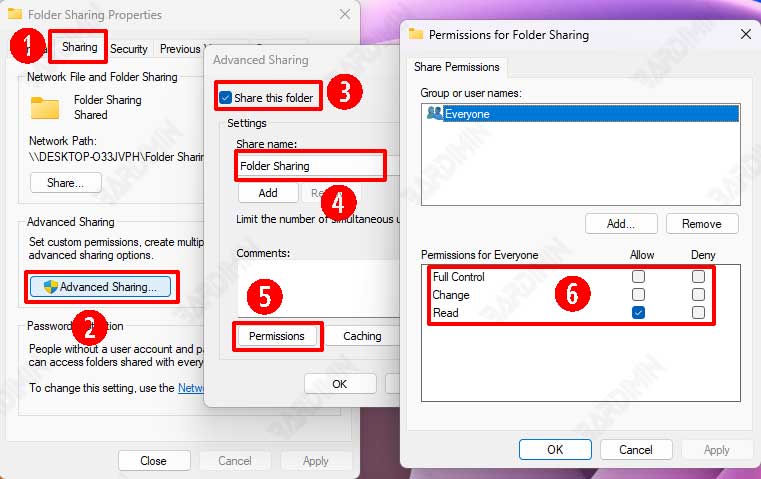
- Klicken Sie dann zum Speichern auf die Schaltfläche OK.
- Zurück im Fenster „Properties“ klicken Sie auf der Registerkarte „Sharing“ auf die Schaltfläche „Share“ und im Dialogfeld auf die Schaltfläche „Share“, um die Netzwerkfreigabe zu starten.
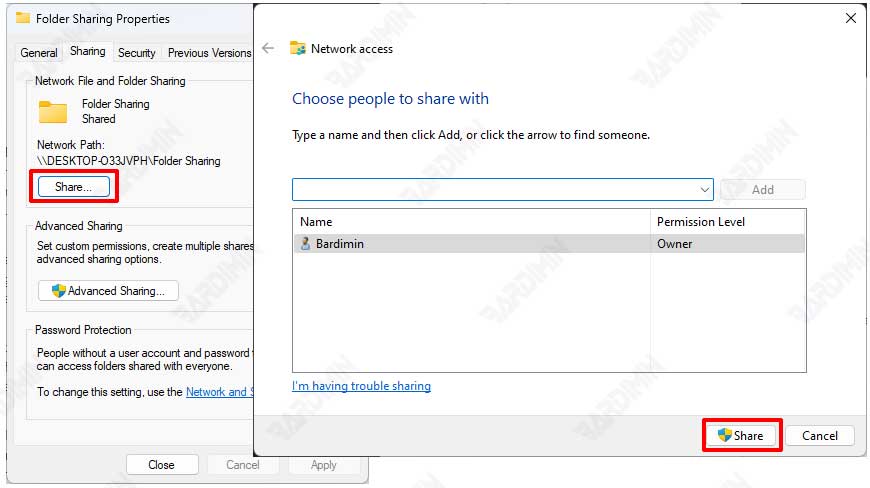
- Um den anonymen Zugang zu aktivieren, öffnen Sie „Local Security Policy“, indem Sie „secpol.msc“ in das Suchfeld des Startmenüs eingeben oder über das Menü „Run“, indem Sie die Tasten (WIN + R) drücken und „secpol.msc“ eingeben.
- Navigieren Sie zu „Local Policies“ > „Security Options“ und suchen Sie den „Network access: Let Everyone permissions apply to anonymous users“ im rechten Fensterbereich.
- Doppelklicken Sie darauf und aktivieren Sie die Option, indem Sie den Wert in „Enabled“ ändern.
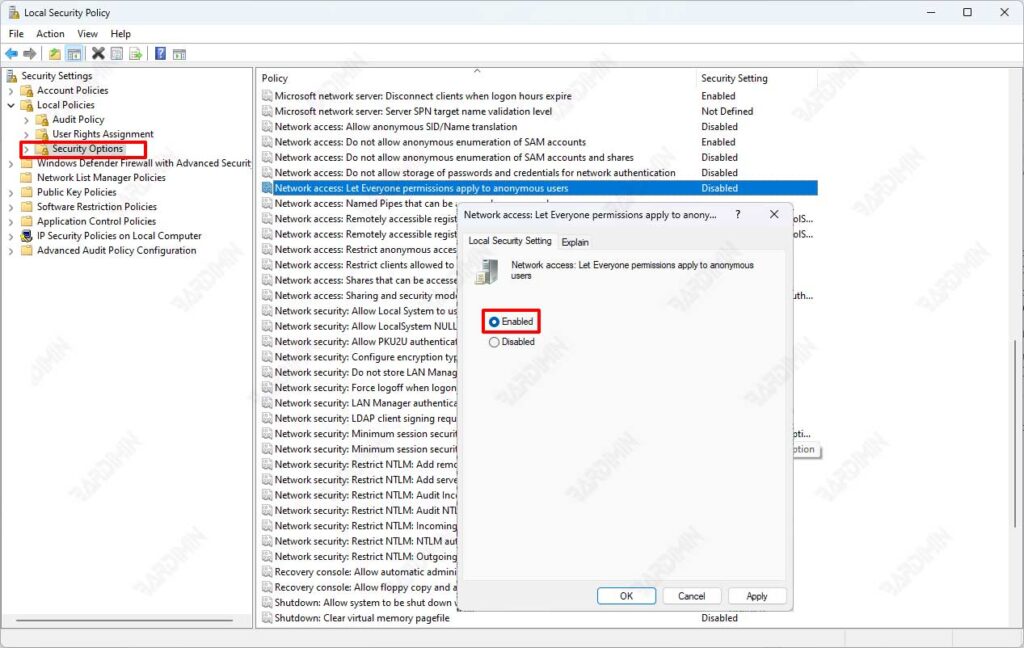
- Danach können anonyme Benutzer auf die Freigabe zugreifen, indem sie die Netzwerkadresse [Computername][Freigabename] verwenden, ohne sich anmelden zu müssen.Danach können anonyme Benutzer auf die Freigabe zugreifen, indem sie die Netzwerkadresse \[Computername][Freigabename] verwenden, ohne sich anmelden zu müssen.
Denken Sie daran, dass der anonyme Zugriff zu Sicherheitsproblemen führen kann, wenn die Freigabe vertrauliche oder wichtige Informationen enthält. Achten Sie daher sorgfältig auf die Zugriffsberechtigungen und gewähren Sie anonymen Zugriff nur auf bestimmte Freigaben, die unbedingt erforderlich sind.

